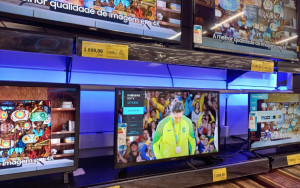Revisão Word: aprenda a usar corretamente a ferramenta de ortografia e gramática
Quer saber como fazer a revisão Word em diferentes sistemas? Então, confira o passo a passo e aprenda agora mesmo.
O Microsoft Word é um editor de textos prático e oferece diversas ferramentas necessárias para que a produção do seu texto seja ideal. Uma das ferramentas mais utilizadas no editor é a de ortografia e gramática, que corresponde à revisão do seu texto. Mas, você sabe como usar a revisão Word?
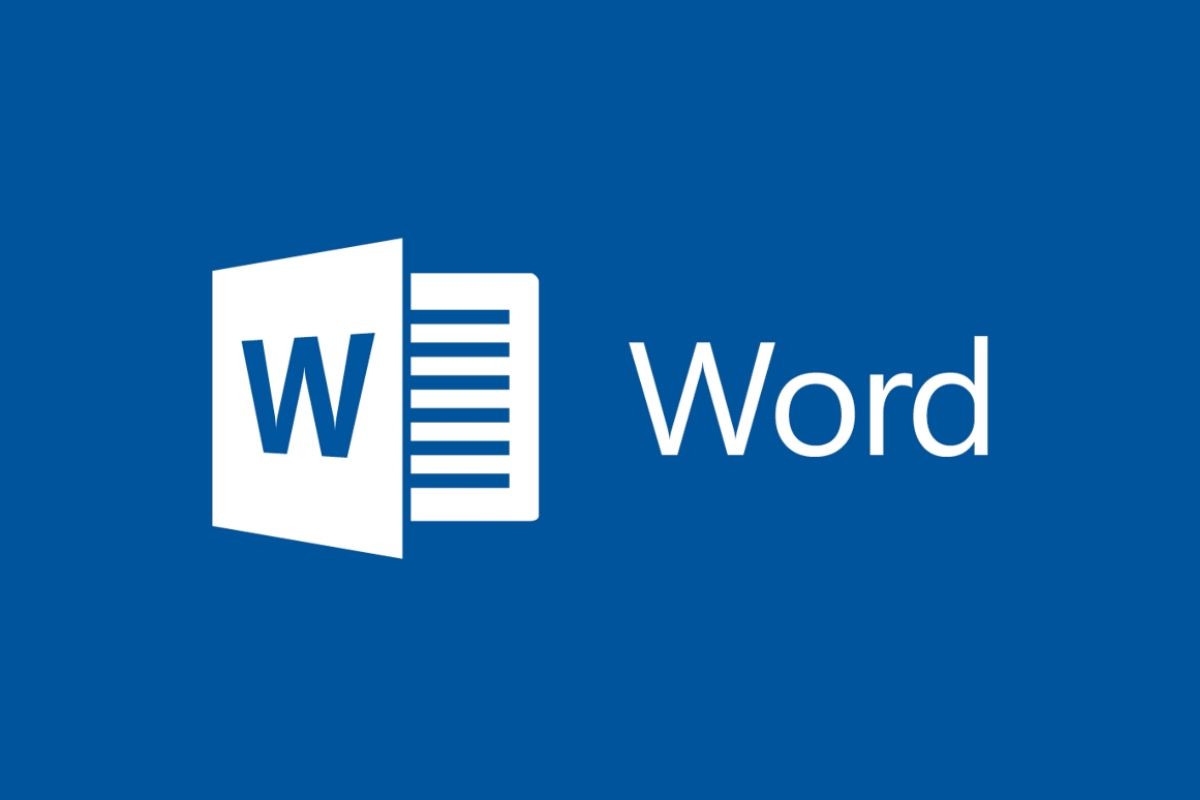
Revisão Word: aprenda a usar corretamente a ferramenta de ortografia e gramática (Imagem: Microsoft Word)
Com essa opção, você poderá produzir o seu conteúdo de maneira muito mais prática e eficiente. Neste artigo você vai entender como realizar a correção dos seus textos de forma adequada, utilizando a ferramenta de ortografia e gramática da Microsoft.
O que é ferramenta de ortografia do Word?
A ferramenta de ortografia do Microsoft Word é utilizada para verificar o seu documento e oferecer diversas opções de ortografia e gramática, e questões de estética textual. Na resolução de problemas estilísticos, você poderá encontrar opções de frases mais sucintas e palavras mais simples ou formal, dependendo do tipo de conteúdo desenvolvido.
A ferramenta de ortografia é bastante eficaz e possui uma configuração simplificada. Seu propósito é analisar como os termos estão escritos. O Word irá sublinhar sempre uma palavra errada. A seguir, confira como usar a ferramenta de ortografia e gramática de maneira adequada.
Como usar a ferramenta do Word corretamente?
Para usufruir da ferramenta de ortografia corretamente, você pode escolher um entre três métodos: o Word 2016-2019; o Word para MacOS e o Word 2013. O critério de escolha irá depender diretamente da versão de Word que você for utilizar. A seguir, observe o passo a passo de cada um deles para que você possa dominar de uma vez por todas as técnicas de revisar o seu texto!
Word 2016-2019
Confira o passo a passo:
- Abra seu documento no Microsoft Word. Caso não esteja no editor, basta clicar com o botão direito do mouse no arquivo e selecionar a opção Abrir com > Word;
- Selecione a opção Review ou Home (Web). Essas opções poderão ser localizadas na parte superior do documento;
- Selecione a opção Verificar documento (Windows) ou na opção Editor (web). Essas opções serão certamente localizadas no grupo Revisão de texto no lado esquerdo do menu, caso esteja usando um aplicativo de desktop. Caso esteja utilizando a Web, poderá encontrar essa opção no lado direito do menu;
- Selecione o erro localizado pelo Word. Em seguida, você encontrará propostas que farão a devida correção na sua frase ou texto. Para finalizar, você poderá selecionar a opção de alterar o erro, ignorá-lo uma vez ou em todo o documento.
Word para MacOs
Os passos são os seguintes:
- Selecione o seu documento no Word. Caso não esteja no editor, basta selecionar a opção Abrir com > Word com o botão direito do mouse;
- Selecione a opção Revisar. Esse comando poderá ser localizado no menu na parte superior do documento com Arquivo e Inserir;
- Clique na opção Ortografia e gramática. Essa opção será encontrada no grupo Proofing no lado esquerdo do menu. Dessa forma, uma caixa do editor poderá surgir ou deslizar para fora;
- Selecione o erro identificado pelo Word. Em seguida, você irá observar algumas opções de correção para a sua frase ou texto. Então, você poderá clicar em alterar o erro, ignorá-lo apenas uma vez ou em todo o documento.
Word 2010 e 2013
Siga os passos:
- Abra o seu documento no Microsoft Word. Se você não estiver no editor de texto, basta clicar com o botão direito do mouse na opção Abrir com > word;
- Selecione a opção de Revisar;
- Selecione a opção Ortografia e gramática. Certamente você irá observar algumas diferenças entre o Word 2013 e o Word 2016-2019 em termos de qualidade funcional do verificador ortográfico e gramatical. Vale afirmar que no caso do Word 2013, essa funcionalidade é consideravelmente inferior quando comparado ao Word 2016-2019.
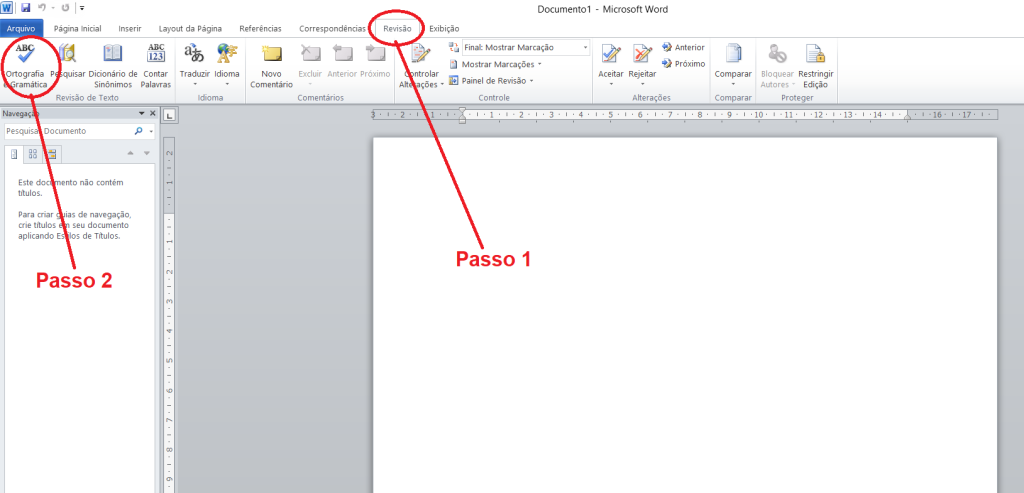
Revisão no Word 2010 (Imagem: Captura de Tela/Hugo)
Além da ferramenta de ortografia do Word, há também a opção de outras ferramentas bastante práticas, eficientes e inovadoras para facilitar a revisão da sua produção de texto, sendo as chamadas ferramentas externas.
É possível utilizar ferramentas externas?
É possível utilizar outras opções para revisar os seus textos de maneira adequada, podendo corrigir a ortografia e gramática, resultando na redação ideal e escrita de forma correta. Entre diversas ferramentas existentes, vamos citar 3 opções de verificadores de gramática para que você possa entender como funciona cada um deles. Confira!
LanguageTool
A ferramenta LanguageTool é bastante simples, eficiente e possui a função de corrigir os erros de gramática e ortografia da sua produção de texto em mais de 20 idiomas diferentes. Além disso, possui um dicionário pessoal e personalizado conforme a sua preferência e diversos formatos, como: complementos para Google Docs; Google Chrome e Firefox; entre outros.
Gramática
Grammarly foi considerado um dos melhores verificadores de gramática já utilizados. Ele oferece diversas sugestões para que você possa aprimorar a sua produção de texto. Ele poderá te auxiliar em qualquer lugar que queira desenvolver a sua redação. O verificador está disponível em diversos formatos de forma descomplicada e nas versões gratuita e premium.
Ginger
Ginger é um verificador online, prático e inovador. Ele realiza a correção de todos os tipos de erros ortográficos e gramaticais, inclusive problemas de pontuação e questões estilísticas. Além disso, o verificador oferece tradução para mais de 40 idiomas e está disponível nas versões gratuita e premium.
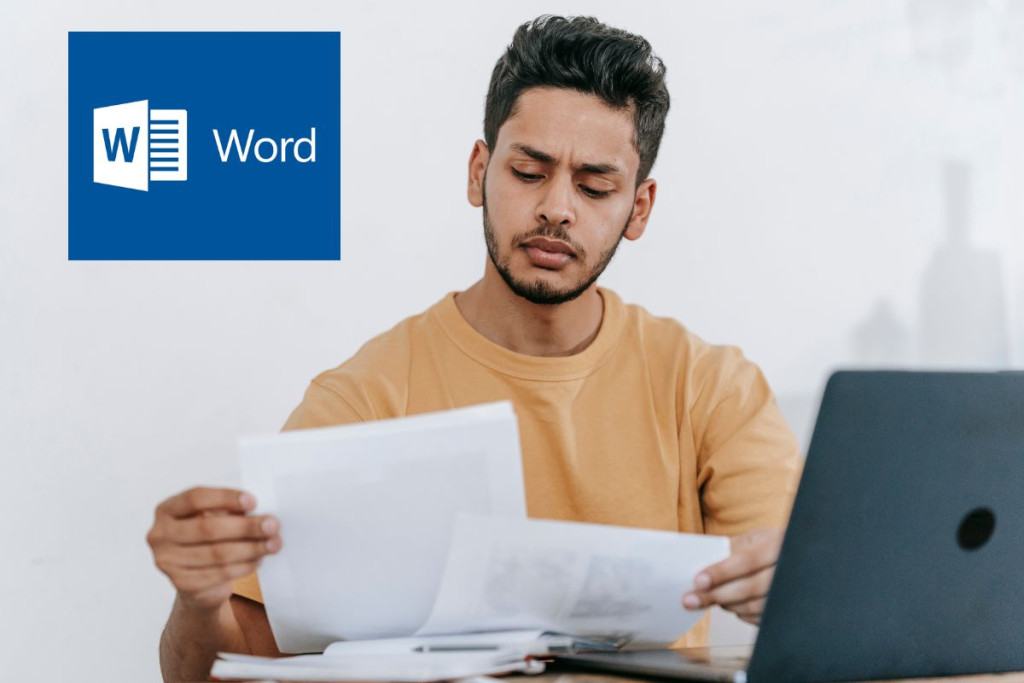
Tenha textos sempre corrigidos e verificados (Imagem: Word e Canva Pro/Edição Hugo)
Qual é o comando usado para verificar a ortografia no Word?
Para utilizar a ferramenta de ortografia e gramática no Word basta acessar o painel Editor. Para acessar o verificador no documento você pode apertar o botão F7.
Qual é a função da ortografia?
A ortografia corresponde ao grupo de normas determinadas pela gramática, com a função de ensinar a escrita correta das palavras, o uso correto dos sinais gráficos e dos processos fonológicos, como, por exemplo, os sinais de pontuação.
Fontes: Support Microsoft, SmartBlogger, WikiHow.
O que você achou? Siga @bitmagazineoficial no Instagram para ver mais e deixar seu comentário clicando aqui
Redator Profissional, Comunicador Social e especialista em Produção de Conteúdo Web. Formado em Letras - Inglês e Administração. CEO da Agência Digital Comunicalize.